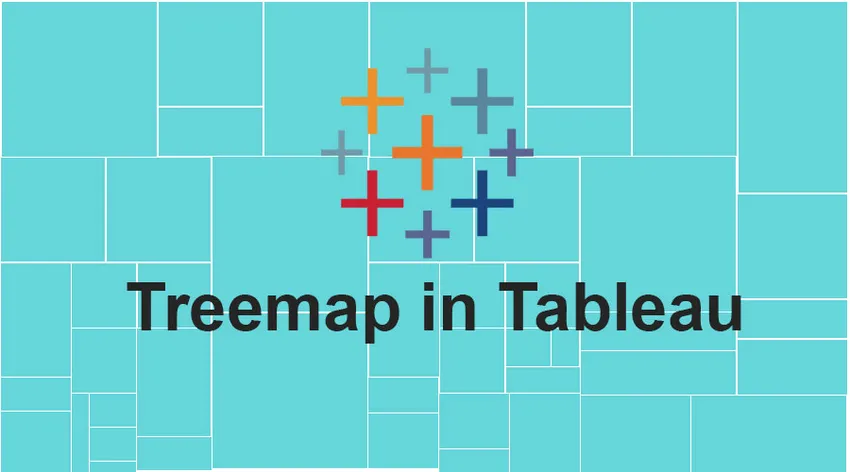
Introdução ao Treemap no Tableau
O Treemap no Tableau é usado para exibir caixas Retangulares. Os dados têm uma história estranha, desempenham um papel muito crucial, mas as organizações (também conhecidas como usuários) se encontram em uma posição em que as possibilidades de explorar e interpretar esses dados de uma maneira melhor foram sentidas. A linha inferior permanece a mesma para todos os usuários. Os gráficos são uma das ferramentas cruciais para interpretar os dados de maneira significativa (usando qualquer número de ferramentas).
A existência de uma variedade diferente de gráficos à nossa volta fornece uma exposição sobre a complexidade dos dados. Como usuário, precisamos filtrar nossa necessidade em termos de dados adequados a um tipo específico de gráfico. Hoje, o título para discussão é o gráfico "Treemap" no Tableau. Vamos começar e ver quais possibilidades o gráfico do Treemap desbloqueia para seus usuários enquanto manipula um conjunto de dados.
Os gráficos do Treemap são muito simples em estrutura, você pode dizer uma pilha de blocos ou retângulos batidos em cima dos outros.
Benefícios do Treemap no Tableau
- Este gráfico funciona muito bem para grande quantidade de dados. Quando os dados aumentam, também aumenta o problema de entendê-los. Não existe um problema com os gráficos do Treemap, pois os rótulos relacionados estão associados aos dados que ele representa.
- Os gráficos do mapa de árvore são uma prática realmente eficaz quando você deseja se comunicar e consumir um bom número de marcas em uma única exibição. Com esse comportamento crucial, um usuário pode identificar facilmente padrões e relacionamentos entre eles, caso contrário, não é possível.
- A técnica hierárquica de representação de dados aninhada em uma estrutura semelhante a uma árvore.
Casos de uso do Treemap no Tableau
Uma ferramenta / prática / técnica mantém sua importância em um sentido semelhante quando usá-la é igualmente importante saber. Como o gráfico muito possui uma faixa de trabalho, vamos ver onde um gráfico do Treemap mantém sua importância e como -
- Somente quando você tiver que trabalhar com dois valores quantitativos.
- Somente quando você tiver dados hierárquicos muito grandes, com espaço para decidir.
- Se você deseja obter um resumo rápido e de alto nível das anomalias e semelhanças em uma e várias categorias de dados de trabalho.
Processo no Treemap no Tableau
Construiremos um gráfico de árvore que mostrará sem lucro e sem vendas que ocorram em determinados anos com rações de lucro relacionadas.
Para isso, precisamos dos seguintes dados
- Região
- Ano da Encomenda
- Nº de vendas
- Rácios de lucro
É assim que um painel do tableau em branco se parece; como usuário, precisamos conectar o aplicativo do tableau a um conjunto de dados. Consulte as telas abaixo mencionadas.
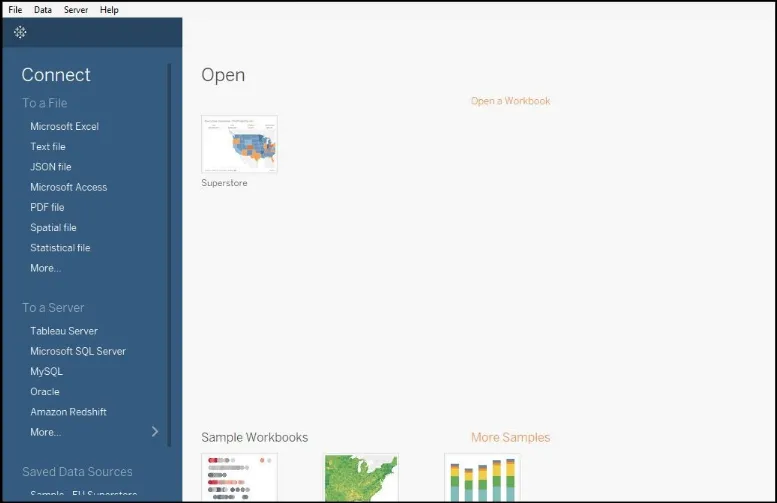
Você pode ver na seção principal (área preta) que possui um conjunto de dados 'Superstore' que vem pré-instalado com o aplicativo. Trabalharemos nesse conjunto de dados para construir um gráfico de Mapa de Árvore.
Clique no conjunto de dados Sample Superstore e você verá uma tela como a mostrada abaixo -
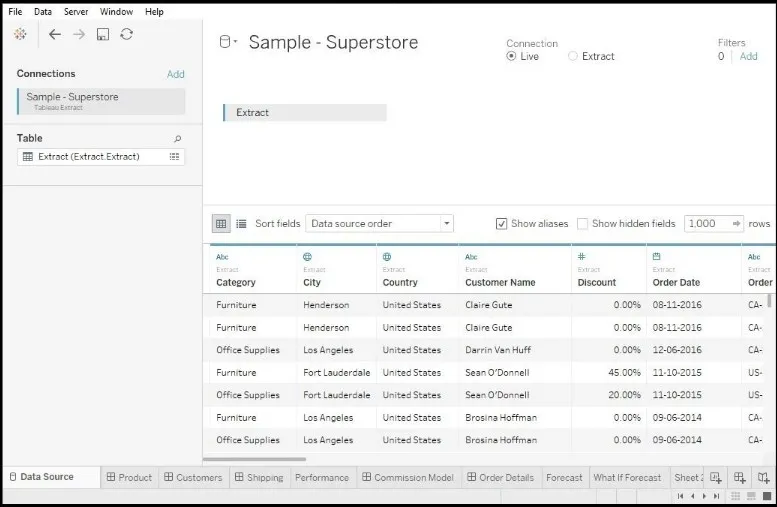
O Superstore de amostra é carregado completamente. Na parte inferior da tela, podemos ver várias guias listadas, que são o conteúdo do conjunto de dados. Estes são um tipo de gráficos de referência para dados de trabalho. Agora, criaremos nosso próprio gráfico de mapa de árvore. Depois de criar uma nova planilha no painel, você verá uma tela como a seguir -

Nota - Um gráfico de mapa de árvore considera e funciona apenas em dados bidimensionais. Podemos ver na tela acima, no lado esquerdo, as seções 'Dimensão', 'Medidas' e 'Parâmetros'. Todos estes possuem diferentes formas de dados ou técnicas de medição de dados. Se você vir a tela abaixo, conhecerá um gráfico de Mapa de Árvore que precisamos de pelo menos 1 dimensão e pelo menos 2 medidas.

Nossa próxima tarefa é arrastar e soltar dados da seção Dimensão e Medida. A partir daqui, a criação do gráfico real começa.
Queremos que nosso gráfico tenha detalhes de ANO e REGIONAL na base. Então, arrastamos e soltamos a data da região e do ano do pedido em 'Texto'. Assim que fizermos isso, obteremos a tela abaixo.
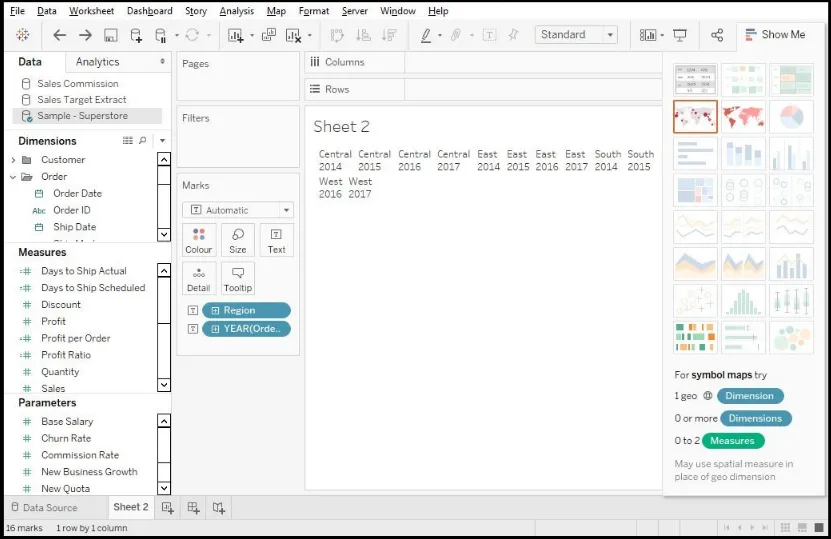
Na imagem acima do Treemap no Tableau, podemos ver claramente os detalhes regionais (como Central / Leste / Sul / Oeste) e os detalhes do ano do pedido (como 2014, 2015… .2017).
Agora, adicionaremos os detalhes de Vendas ao gráfico arrastando e soltando 'Vendas' na seção 'Tamanho' (presente sob as Marcas). Consulte a tela abaixo mencionada.

Com isso, agora adicionaremos o 'Lucro' ao gráfico, o gráfico mostrará os lucros auferidos, perdoados não pelas vendas em uma determinada região durante um determinado período de tempo.
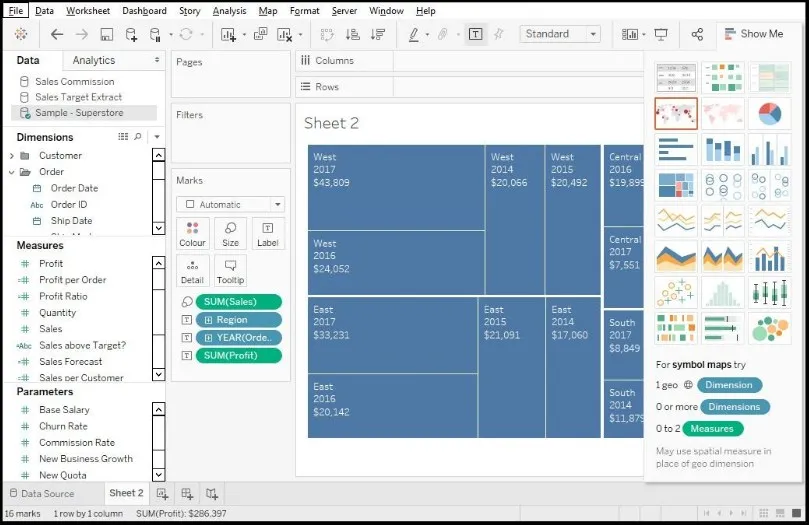
Essa é a base de um gráfico de Mapa de Árvore, mas queremos classificar o lucro de acordo com as cores. Para isso, precisamos arrastar e soltar o 'Lucro' na seção de marcas 'Cor'. Dê uma olhada na tela abaixo mencionada.
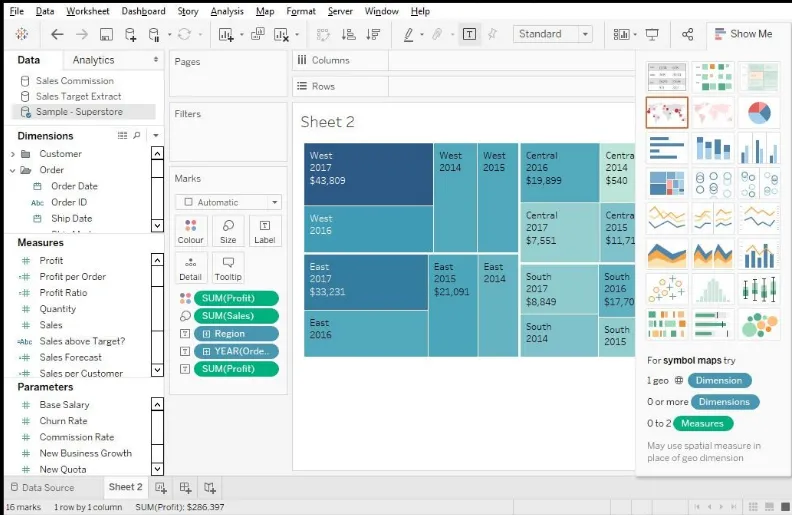
Os dados na seção Marcas indicam o tipo de detalhes que eles refletirão. Dar uma olhada -
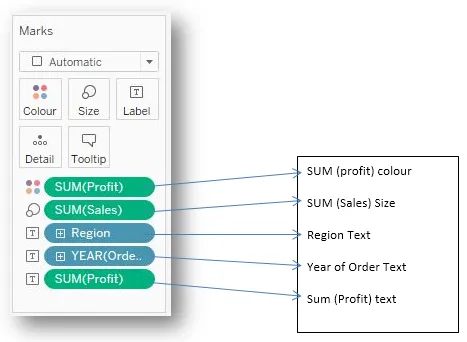
É assim que fazemos um gráfico Treemap no tableau; pode haver alguma personalização conforme a necessidade, mas o processo geral é o mesmo, arraste e solte os dados de trabalho.
Limitações do Treemap no Tableau
- O gráfico Treemap falha ao exibir dados com intervalo variável.
- Vimos as duas variáveis quantitativas que usamos em nosso caso (por exemplo, país e PIB) aqui. A limitação do gráfico de Mapa de Árvore é que não pode tolerar valores ou parâmetros negativos.
- Nenhuma opção de classificação em relação ao gráfico é fornecida aos usuários.
- Não é adequado para impressões, pois contém um grande conjunto de pontos de dados.
- Muito menos opções de personalização para usuários.
Conclusão
Portanto, o gráfico do Mapa de Árvore é o preferido quando você precisa mostrar os totais acumulados para os dados de trabalho. Você também pode incluir rótulos como data, hora, nome e orçamento ao criar o gráfico.
Artigos recomendados
Este foi um guia para o Treemap no Tableau. Aqui discutimos seu conceito e processo, casos de uso, benefícios e limitações do Treemap no Tableau. Você também pode consultar os seguintes artigos para saber mais -
- Tableau vs QlikView
- O que é uma árvore binária em Java?
- O Power BI é gratuito?
- Mapa de calor no Tableau
- Gráfico de funil no Tableau | Abordagens diferentes
- HashMap vs TreeMap
- Hashmap em Java
- Funções do QlikView